

Når du skal skanne, kan du angi følgende:
Hvordan originalene må se ut.
Hvordan den ferdige filen må se ut.
Felles innstillinger for hele jobben.
For å øke produktiviteten angir systemet automatisk en rekke logiske innstillinger for [Original] og [Kopilevering] . Du kan imidlertid overstyre disse automatiske innstillingene manuelt. De automatiske innstillingene har prefikset [Auto].
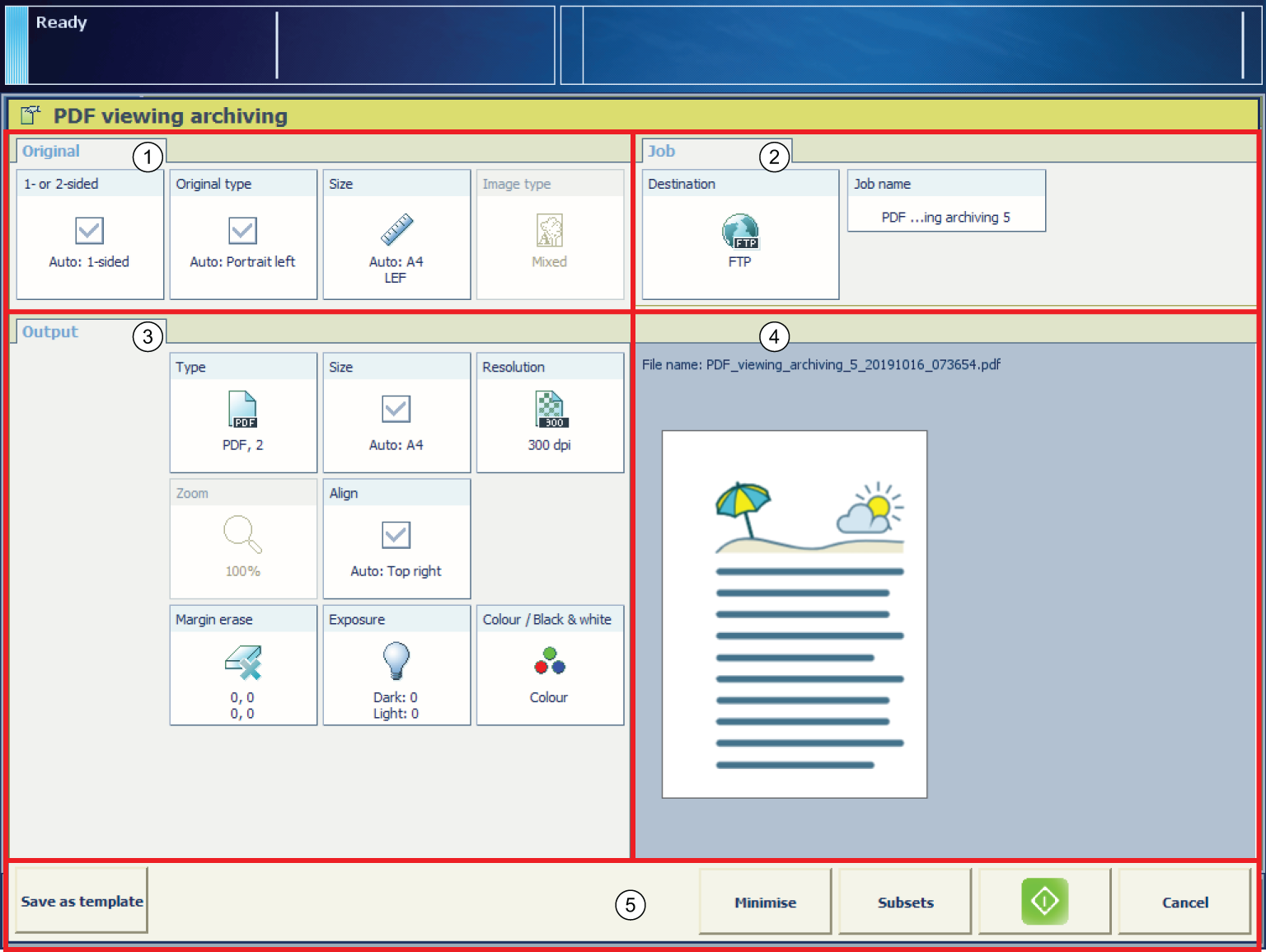 Angi skannejobbinnstillingene
Angi skannejobbinnstillingene|
Del |
Beskrivelse |
|
|---|---|---|
|
1 |
[Original] |
Seksjonen [Original] inneholder innstillinger som viser hvordan originalene ser ut. |
|
2 |
[Kopilevering] |
Seksjonen [Kopilevering] inneholder innstillingene som viser hvordan den ferdige filen må se ut. |
|
3 |
[Jobb] |
Seksjonen [Jobb] gjør at du kan angi felles egenskaper for hele jobben. |
|
4 |
Forhåndsvisning |
Forhåndsvisningsseksjonen viser resultatet av innstillingene som er angitt for leveringen. |
|
5 |
Handlingsknapper |
Med knappene i denne delen kan du velge en handling, for eksempel lagre innstillingene i en mal, avbryte jobben eller starte skanning. Med den valgfrie [Sideprogrammering] -funksjonen kan du sette inn og definere medier og etterbehandlingsinnstillinger for sideområdene i en jobb. Den valgfrie [Sideprogrammering] -funksjonen er tilgjengelig når du skanner delsett til én fil. |
|
Innstilling |
Verdier |
Beskrivelse |
|
|---|---|---|---|
|
[1- eller 2-sidig] |

|
Verdien som angis automatisk for denne innstillingen. |
|

[1-sidig] |
Bare forsiden inneholder et bilde eller tekst. |
||

[2-sidig] |
Både for- og baksiden inneholder et bilde eller tekst. |
||
|
Innstilling |
Verdier |
Beskrivelse |
|
|---|---|---|---|
|
[Type] |

|
Verdien som angis automatisk for denne innstillingen. |
|
|
[Stående venstre] |
|
||
|
[Stående øverst] |
|
||
|
[Liggende venstre] |
|
||
|
[Liggende øverst] |
|
||
|
[Bok] |
Lag kopier/skanninger fra en bokoriginal på glassplaten. Du kan kopiere/skanne enkeltsider i en bok. [Sider]
|
||
|
[Papirvekt] |
[Lett] |
For optimal arkskilling må skannerens ADF konfigureres for ulike medievekter:
|
|
|
[Middels] |
|||
|
[Tung] |
|||
|
Innstilling |
Verdier |
Beskrivelse |
|
|---|---|---|---|
|
[Størrelse] |

A4, A3, Letter, Ledger osv. |
Original i ADF-en eller på glassplaten:
|
|
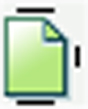
[Stående] 
[Liggende] |
|
||
|
Innstilling |
Verdier |
Beskrivelse |
|
|---|---|---|---|
|
[Bildetype] |

[Blandet] |
Originalen inneholder en kombinasjon av tekst og bilder. |
|

[Foto] |
Originalen inneholder hovedsakelig eller bare bilder. |
||

[Tekst] |
Originalen inneholder hovedsakelig eller bare tekst. |
||
Standardinnstillingene resulterer i små filer med et akseptabelt kvalitetstap. Når høyere kvalitetsinnstillinger er nødvendige, kan du angi høyere kvalitetsfaktor.
|
Innstilling |
Verdier |
Beskrivelse |
|
|---|---|---|---|
|
[Type] |
[Format] |
Velg det ønskede formatet. |
|

[Komprimering] |
Definer kompresjonsfaktoren for å redusere filstørrelsen. En høyere kompresjonsfaktor gir skanning av dårligere kvalitet. |
||
|
[Kvalitet] |
Når en høyere kvalitet er nødvendig, må du angi høyere [Kvalitet]. |
||
|
[PDF/A] |
Velg [På] for å bruke alternativet PDF/A-1b i fargemodus. Dette er standard ISO-format for arkivering. |
||
|
Innstilling |
Verdier |
Beskrivelse |
|
|---|---|---|---|
|
[Oppløsning] |
[300 dpi] |
Velg [300 dpi] hvis du for eksempel vil vise eller arkivere den genererte filen. |
|

[600 dpi] |
Velg [600 dpi] hvis du for eksempel vil skrive ut eller redigere den genererte filen. |
||
|
Innstilling |
Verdier |
Beskrivelse |
|
|---|---|---|---|
|
[Størrelse] |
Alle mediestørrelser som mediekatalogen støtter |
Velg mediestørrelsen for filen som produseres. |
|
|
Innstilling |
Verdier |
Beskrivelse |
|
|---|---|---|---|
|
[Zoom] |
[Tilpassing til side] |
Du kan velge en mediestørrelse for filen som er annerledes enn mediestørrelsen for originalen. Hvis innstillingen [Tilpassing til side] er aktivert, skalerer systemet originalen slik at bildet passer på den valgte mediestørrelsen for filen. |
|
|
[Prosent] |
Du bruker denne innstillingen for å endre zoom manuelt innenfor området 25 % til 400 %. |
||
|
Innstilling |
Verdier |
Beskrivelse |
|
|---|---|---|---|
|
[Juster] |

[Øverst til venstre] |
Med innstillingen [Juster] kan du angi bildeposisjonen på et ark. [Øverst til venstre] flytter bildet til øverste venstre hjørne på arket. |
|

[Øverst, midten] |
[Øverst, midten] flytter bildet til øverst på arket. |
||

[Øverst til høyre] |
[Øverst til høyre] flytter bildet til øverste høyre hjørne på arket. |
||

[Midten, venstre] |
[Midten, venstre] flytter bildet til midt på venstre side av arket. |
||

[Midten] |
[Midten] flytter bildet til midten av arket. |
||

[Midten, høyre] |
[Midten, høyre] flytter bildet til midt på høyre side av arket. |
||

[Bunn, venstre] |
[Bunn, venstre] flytter bildet til det nederste venstre hjørne på arket. |
||

[Nederst, midten] |
[Nederst, midten] flytter bildet til midt på nederste del av arket. |
||

[Bunn, høyre] |
[Bunn, høyre] flytter bildet til nederste høyre hjørne på arket. |
||
|
Innstilling |
Verdier |
Beskrivelse |
|
|---|---|---|---|
|
[Fjern marg] |
[Innbindingskant] |
Dokumentmarger kan noen ganger inneholde for eksempel merknader eller hull. Maskinen gir deg muligheten til å skjule disse elementene på kopien. Du kan bruke knappen + og - for innstillingen [Innbindingskant] til å definere hvor mye av margen på originalen du vil slette. Du kan angi en verdi opptil 100 mm / 3,94 tommer. |
|
|
Innstilling |
Verdier |
Beskrivelse |
|
|---|---|---|---|
|
[Eksponering] |
[Mørk] |
Du kan justere innstillingene for lyse og mørke områder på utskriften separat.
|
|
|
[Lys] |
|
||
|
Innstilling |
Verdier |
Beskrivelse |
|
|---|---|---|---|
|
[Farge / svart-hvitt] |

[Svart-hvitt] |
Velg denne innstillingen for å velge svart/hvitt-skanning. |
|
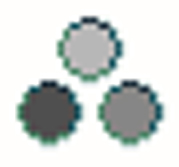
[Gråskala] |
Velg denne innstillingen for å lage gråtoneskanninger. Når du velger dette alternativet, deaktiveres funksjonene [Bildetype] og [Zoom]. Filtypen endres automatisk til de foretrukkede innstillingene. |
||
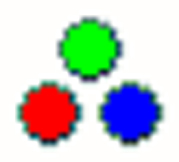
[Farge] |
Velg denne innstillingen for å velge fargeskanning. Alternativet for fargeskanning må være lisensiert for at du skal kunne lage fargeskanninger. |
||
|
Innstilling |
Verdier |
Beskrivelse |
|
|---|---|---|---|
|
[Destinasjon] |
For skanning til USB kan du angi målet for skannejobben på USB-stasjonen. Du kan velge enten roten på USB-stasjonen eller en ny mappe med navnet ScansX, hvor X er et stigende tall. Første gang du bruker dette alternativet, får mappen navnet Scans1. For de andre destinasjonene velger du destinasjonen i feltet [Destinasjon], for eksempel skann til e-post eller FTP. |
||
|
Innstilling |
Verdier |
Beskrivelse |
|
|---|---|---|---|
|
[Jobbnavn] |
For skanning til USB kan du angi et jobbnavn. |
||
Denne innstillingen gjelder bare for jobber for skanning til e-post. Denne innstillingen er bare tilgjengelig når du ikke har en adressebok konfigurert for skann-til-e-post.
|
Innstilling |
Verdier |
Beskrivelse |
|
|---|---|---|---|
|
[Angi brukerkoden.] |
Denne innstillingen gjelder bare for jobber for skanning til e-post. Når du skal bruke skann-til-e-post-funksjonen, må en LDAP-server være konfigurert. LDAP-serveren inneholder en tilordning for unike brukerkoder og e-postadresser. Når du skriver inn brukerkoden, for eksempel ansattnummer eller telefonnummer, kontrollerer LDAP-serveren om du er en registrert bruker. Hvis du er en registrert bruker, sender systemet skannejobben som et vedlegg, til den tilhørende e-postadressen. Navnet på denne knappen avhenger av navnet som er definert i skanneprofilfilen. |
||
Denne innstillingen gjelder bare for jobber for skanning til e-post.
|
Innstilling |
Verdier |
Beskrivelse |
|
|---|---|---|---|
|
[Mottakere] |
Avhengig av hvordan Skanne til e-post er konfigurert, kan du angi én eller flere e-postadresser for en bruker-ID. |
||
|
[Emne for e-post] |
Angi emnet for e-posten. |
||
|
Innstilling |
Verdier |
Beskrivelse |
|
|---|---|---|---|
|
[Rapporterings-ID] |
Angi konto-ID for gjeldende jobb. [Rapporterings-ID] -funksjonen er bare tilgjengelig når rapporteringsfunksjonen på PRISMAsync-kontrolleren er aktivert. |
||